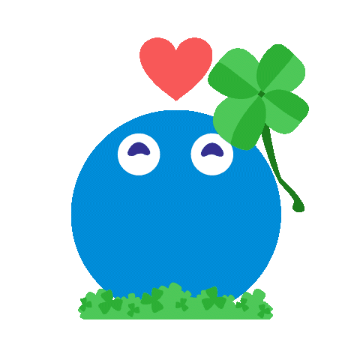意外と知らない?テザリングの使い方
掲載日:2019年09月19日
更新日:2023年12月21日
テザリングとは?
テザリングとは、スマホやタブレットのモバイル回線を利用して、別のスマホやタブレット、パソコンをインターネットに接続することです。外出先でルータの代わりにスマホでパソコンをインターネットに接続したり、ネット環境が必要になった際に知っていると便利です。
Androidでテザリングをする手順
Androidの場合は機種やOSのバージョンによって設定方法に多少の違いがあります。
1.ホーム画面の「設定」から「無線とネットワーク」を押し、Wi-FiもしくはBluetoothをオンにする
テザリングを活用するには、Wi-FiかBluetoothをオンにしておく必要があるため、事前に設定しておきます。
- Androidの端末によってメニュー名が異なりますので、ご了承ください。
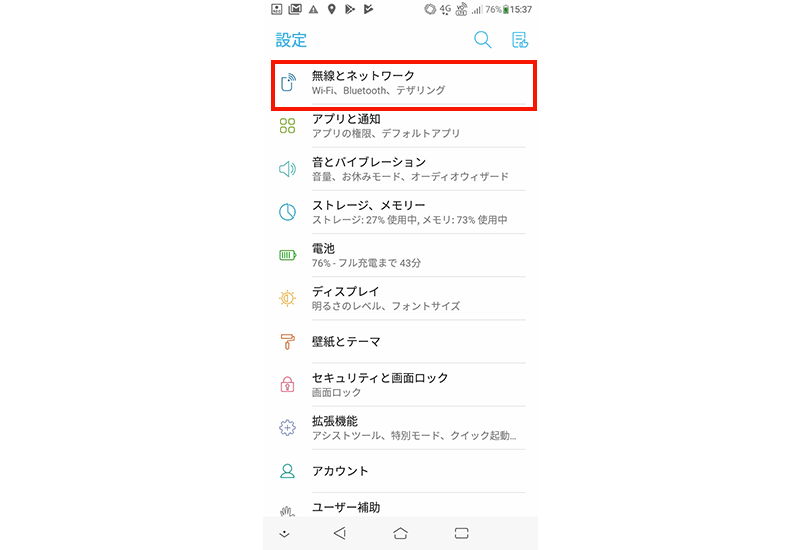
2.「無線とネットワーク」の「テザリングとポータブルアクセス」を選択する
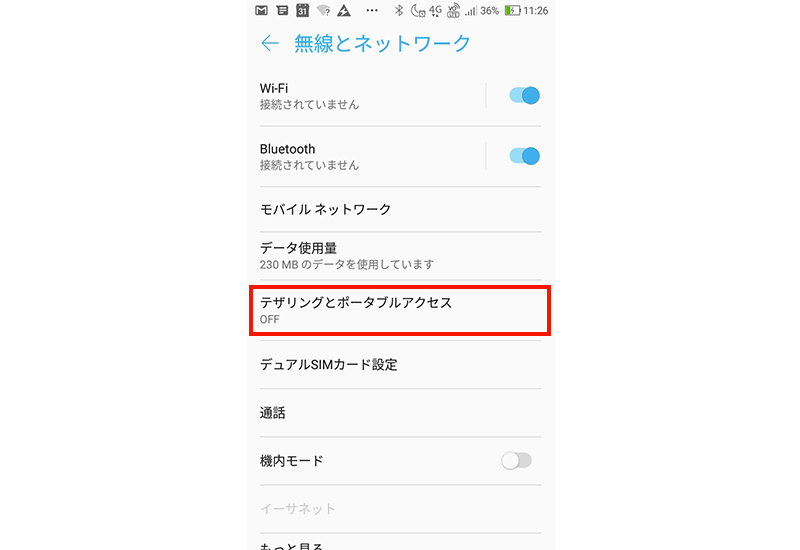
3.「テザリングとポータブルアクセス」の「Wi-Fiテザリング」をオンにする
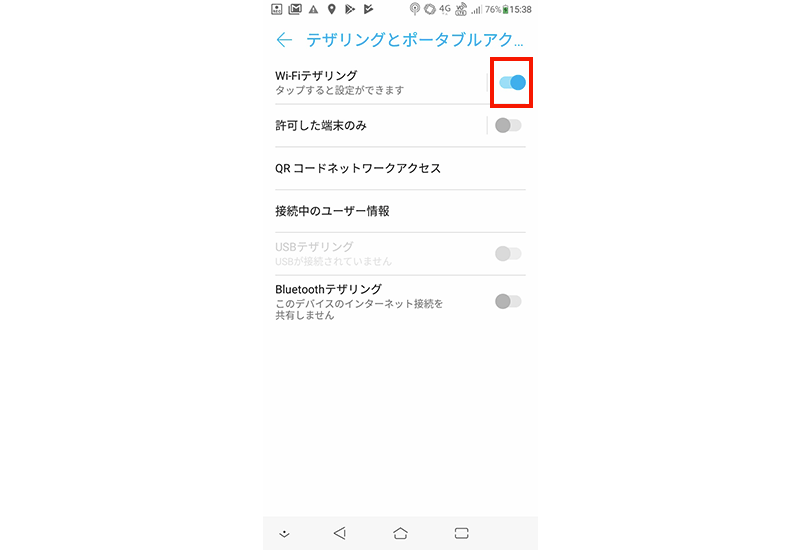
4.ネットワーク名、セキュリティ、パスワードを設定しよう
セキュリティの項目を「オープン」にすると、誰でも接続でき危険です。よくわからないという人は、「WPA2 PSK AES」の設定がおすすめです。
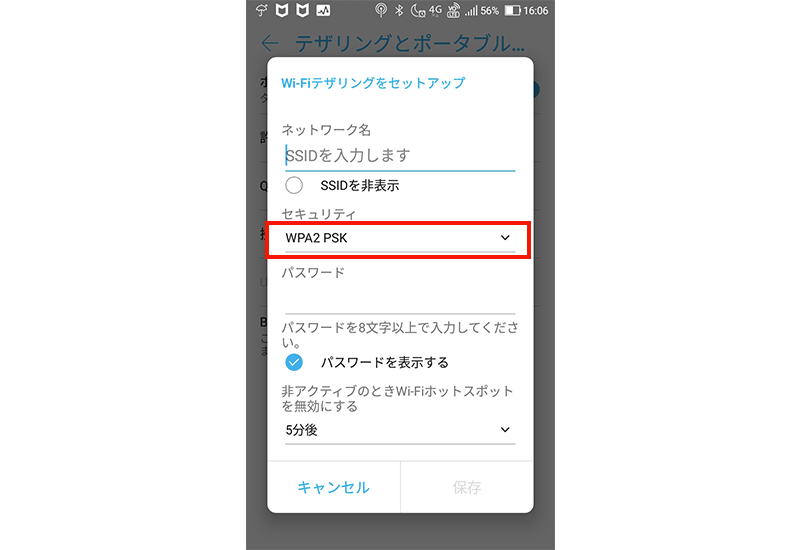
5.ネットに接続したい機器の設定をする
テザリングを利用する場合は接続設定が必要になります。ネットに接続する機器から「4.ネットワーク名、セキュリティ、パスワードを設定しよう」で設定したネットワーク名を選択し、セキュリティとパスワードを入力してください。
iPhoneでテザリングをする手順
iPhoneの場合は「インターネット共有」から設定します。
1.ホーム画面から「設定」を押し、Wi-FiもしくはBluetoothをオンにする
iPhoneでテザリングを活用するには、Wi-FiかBluetoothをオンにしておく必要があるため、事前に設定しておきます。ただしインターネットに接続したい機器がUSB接続できるものであれば、USBケーブルでiPhoneと接続し、テザリングを行うことも可能です。

2.設定の「インターネット共有」を選択する
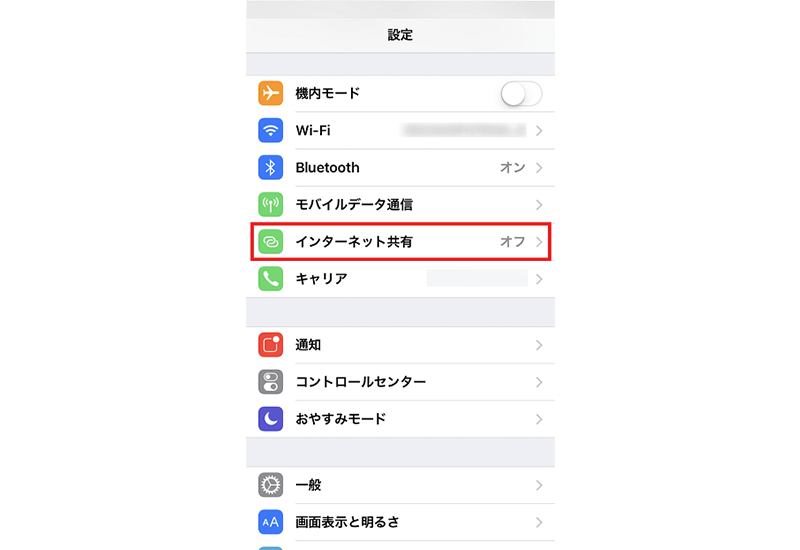
3.「インターネット共有」のオン・オフ切り替えをオンにする
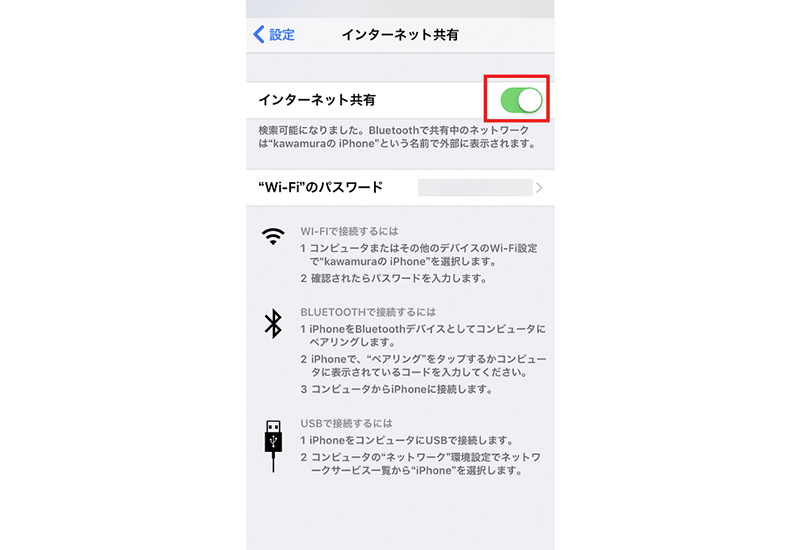
4.「Wi-Fiのパスワード」をネットに接続したい機器側で入力する
ホーム画面一番上に「インターネット共有中」と表示されれば、テザリングが開始されます。
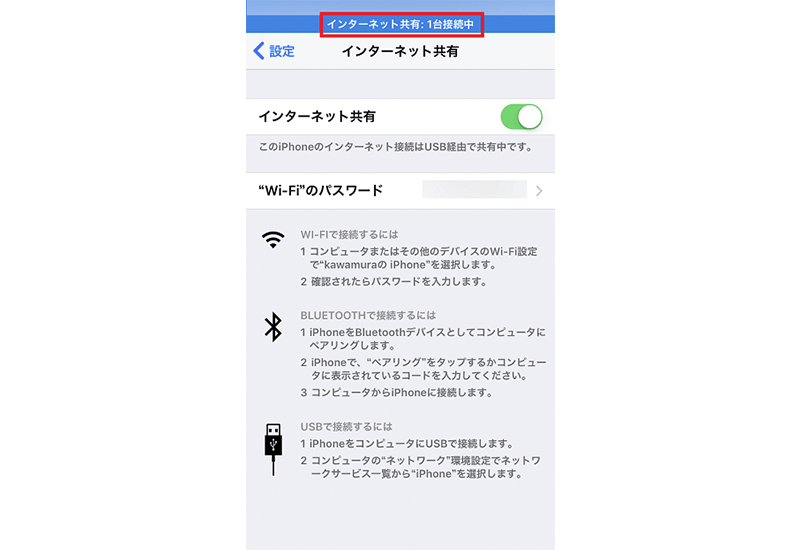
法人向けBIGLOBEモバイルは
すべてのスマホがテザリング対応
法人向けBIGLOBEモバイルで取り扱っている端末はテザリングに対応しています。無料でご利用できますのでぜひビジネスニーズに合った端末をお選びください。